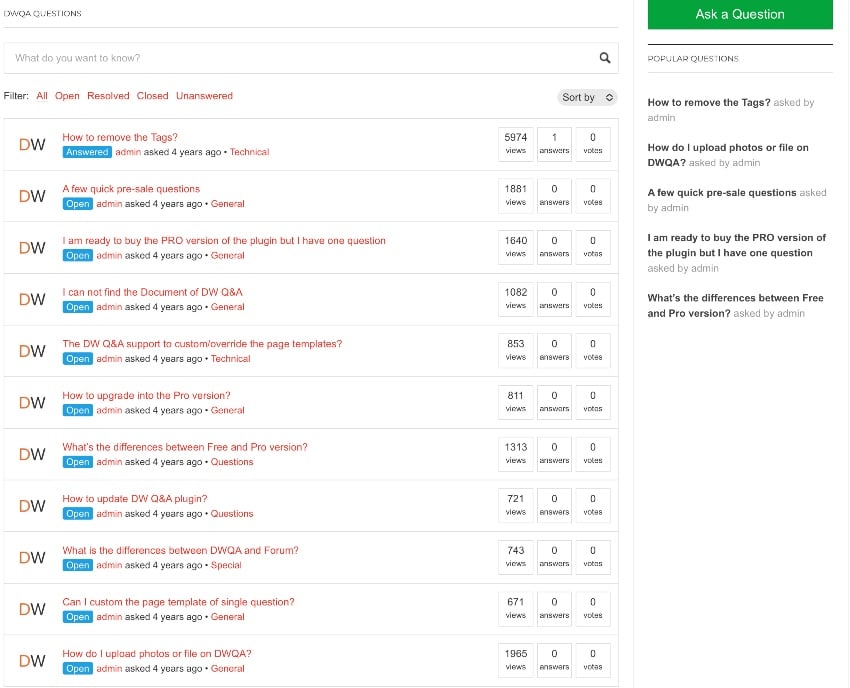在如今的网站设计中,图片轮播功能已经成为一个常见的需求。它可以让网站更具吸引力,并且能够展示多张图片,达到更好的宣传效果。在WordPress中,我们可以通过安装插件来实现图片轮播功能,本文将介绍一种常见的插件,并提供代码示例供参考。
一、插件介绍
在WordPress插件库中,有许多图片轮播插件可供选择,其中一款常用且功能强大的插件是\”Slider Revolution\”。这个插件支持多种过渡效果、自定义动画、响应式设计等特性,可以实现各种风格的图片轮播效果。
二、下载并安装插件
首先,我们需要下载并安装\”Slider Revolution\”插件。在WordPress的后台管理界面,选择\”插件\” -> \”安装插件\”,在搜索框中输入\”Slider Revolution\”,找到对应插件并点击\”安装\”按钮进行安装。安装完成后,激活插件。
三、创建一个轮播组件
安装并激活插件后,在WordPress后台管理界面的左侧导航菜单中会出现\”Revolution Slider\”选项,点击进入插件的管理界面。在这里,我们可以创建一个新的轮播组件。
点击\”New Slider\”按钮,输入轮播组件的名称,例如\”Homepage Slider\”。然后选择轮播组件的类型,通常我们选择\”Hero Scene\”作为展示大幅图片的类型。
四、添加轮播图片
接下来我们需要添加轮播图片。点击\”Slides\”选项卡,在\”New Slide\”下拉菜单中选择\”Image\”,然后点击\”Add Image\”按钮上传图片。可以上传多张图片,并为每张图片设置标题、描述、链接等属性。
五、配置轮播设置
点击\”Settings\”选项卡,我们可以配置轮播的一些设置。例如,可以选择启用自动播放、设置过渡效果、调整图片大小等等。根据自己的需求进行设置。
六、嵌入轮播组件
配置完成后,我们需要将轮播组件嵌入到WordPress网页中。在\”Slider Settings\”选项卡中找到\”Shortcode\”字段,复制该字段的数值。
在需要展示轮播功能的页面或文章编辑界面中,点击\”插入\”按钮,在弹出的界面中选择\”Revolution Slider\”选项,然后粘贴之前复制的短代码,点击\”插入\”按钮即可完成嵌入。
七、调整样式和布局(可选)
根据自己的需要,可以进一步调整轮播组件的样式和布局。\”Slider Revolution\”插件提供了丰富的自定义选项,可以根据需求进行配置。
八、保存并预览
完成以上步骤后,点击页面编辑界面上的\”更新\”按钮,保存修改。然后,访问你的网站,即可预览轮播功能的效果。
代码示例:
下面是一个示例的短代码,展示了如何使用\”Slider Revolution\”插件创建一个图片轮播组件:
[rev_slider alias=\”homepage-slider\”]其中,\”homepage-slider\”是轮播组件的名称,根据自己的实际情况进行修改。
总结:
通过\”Slider Revolution\”插件,我们可以在WordPress中轻松实现图片轮播功能。只需要简单的安装、配置,就能够展示出精美的轮播效果,并提升网站的视觉吸引力。希望本文能够对大家有所帮助,祝你们的网站设计更加出色!
以上就是如何通过WordPress插件实现图片轮播功能的详细内容,更多请关注悠久资源其它相关文章!